ВУЗ: Не указан
Категория: Не указан
Дисциплина: Не указана
Добавлен: 09.11.2023
Просмотров: 59
Скачиваний: 6
ВНИМАНИЕ! Если данный файл нарушает Ваши авторские права, то обязательно сообщите нам.
Нажмите на «Пусто», в правой части окна напротив пункта «Оптический привод» нажмите на кнопку с изображением диска, а затем в контекстном меню выберите пункт «Выбрать образ оптического диска…». С помощью Проводника найдите на своем компьютере нужный образ операционной системы.
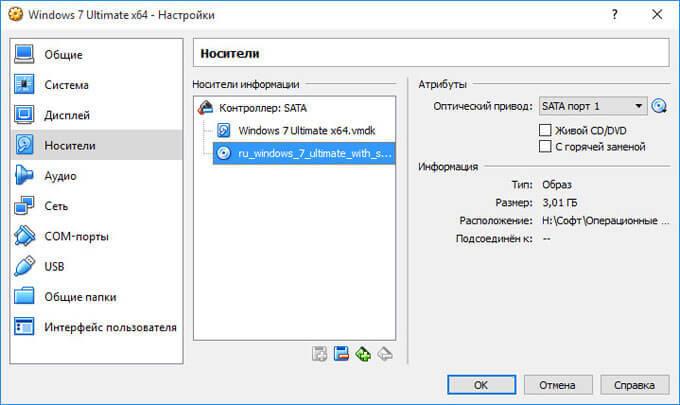
В разделах «Аудио», «Сеть», «COM-порты», «USB» можно оставить настройки по умолчанию, во многом эти настройки зависят от аппаратной части вашего компьютера.
В разделе «Общие папки» пока ничего нет, так как гостевая система еще не была установлена. Для функционирования общих папок понадобиться установка Дополнений для гостевой ОС (VirtualBox Guest Additions)
Запускаем установленное приложение OracleVirtualBox. В появившемся окне в левой части перечислены все созданные виртуальные машины. В правой части отображаются свойства выбранной в списке виртуальной машины. Сразу после установки список виртуальных машин пуст. Для создания новой виртуальной машины необходимо в верхней части окна нажать на кнопку «Создать».
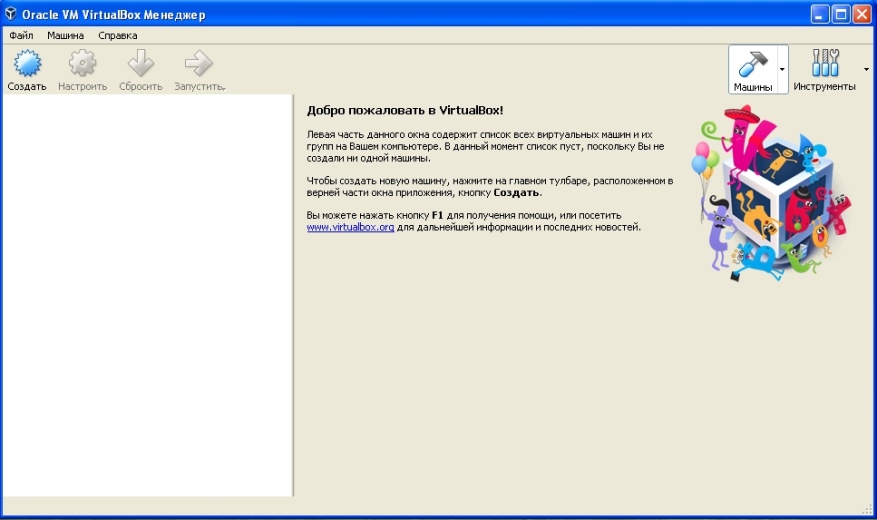
При создании для новой виртуальной машины необходимо задать оригинальное имя, сопоставимое с ФИО студента, тип и версию операционной системы, которая планируется для установки.
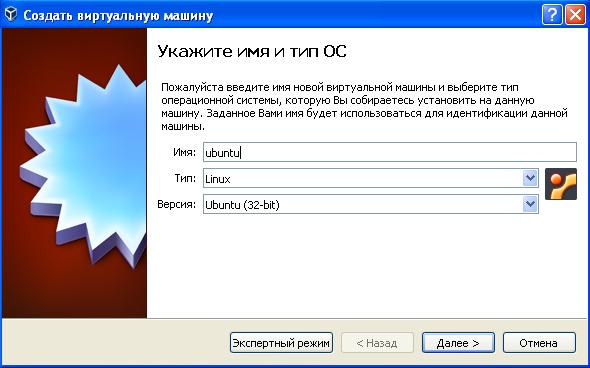
В зависимости от выбранного типа и версии операционной системы виртуальной машины будут установлены остальные параметры в значения, рекомендованные для функционирования. Все эти значения в процессе настройки можно будет изменить.
Далее необходимо задать объем оперативной памяти, выделяемой для функционирования виртуальной машины. Внимание! Не выделяйте более 50% объема физической памяти компьютера для виртуальной машины, так как это может привести к нестабильной работе компьютера.

После выделения оперативной памяти для виртуальной машины необходимо задать размер жесткого диска. Жесткий диск виртуальной машины представляет собой один или несколько файлов особого формата, содержащие всю информацию виртуальной машины. Все изменения, вносимые на жесткий диск виртуальной машины, не могут причинить вред информации, хранящейся на жестком диске основного компьютера.

В OracleVirtualBox поддерживается несколько форматов файлов жестких дисков. С точки зрения обучения в рамках данной методички нет разницы, какой формат выбрать.
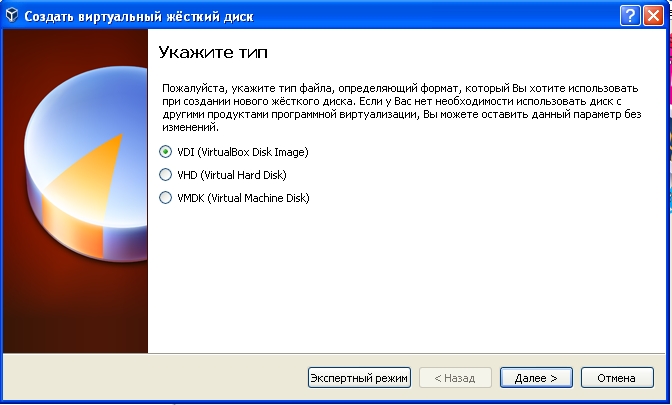
Существует два поддерживаемых формата хранения файлов жесткого диска виртуальной машины: динамический и фиксированный. Для экономии места на жестком диске можно выбрать динамический формат хранения данных жесткого диска виртуальной машины. Однако, из практики лучше выбирать фиксированный формат виртуального диска.
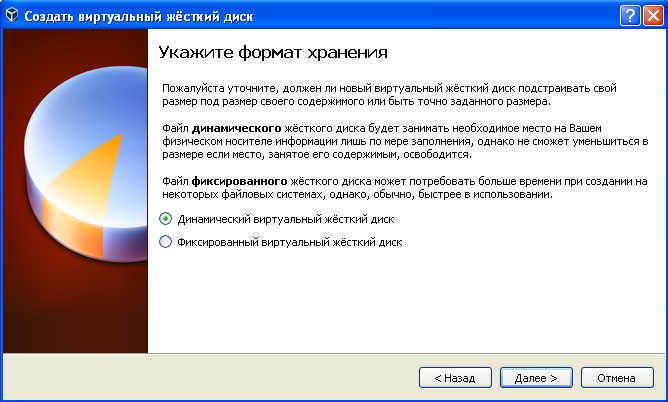
Далее необходимо задать имя файла жесткого диска и максимальный размер файловых данных, который виртуальная машина сможет хранить. Внимание! При выборе фиксированного формата хранения жесткого диска заданный объем сразу будет занят файлом. Таким образом, при задании размера необходимо оценивать требуемый для работы виртуальной машины объем дискового пространства и наличие свободного места на жестком диске основного компьютера.
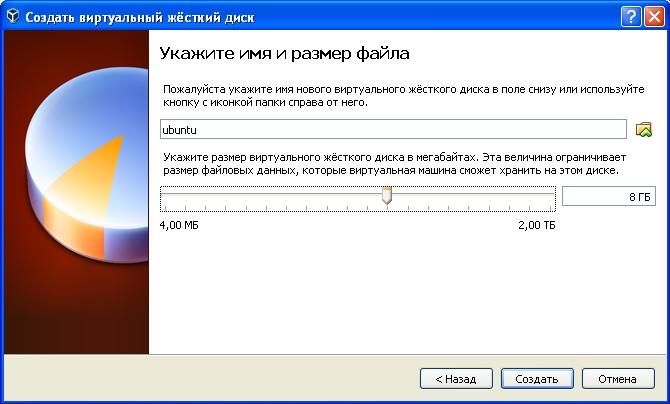
-
Подготовить виртуальную машину к установке операционной системы
Для установки операционной системы необходимо в виртуальный привод подключить скаченный на 3-м шаге образ установочного диска. Для этого необходимо в списке виртуальных машин выделить созданную нами виртуальную машину и в верхней части окна нажать на кнопку «Настроить».
В появившимся окне необходимо перейти во вкладку «Носители», выбрать виртуальный привод и подключить скаченный образ установочного диска.
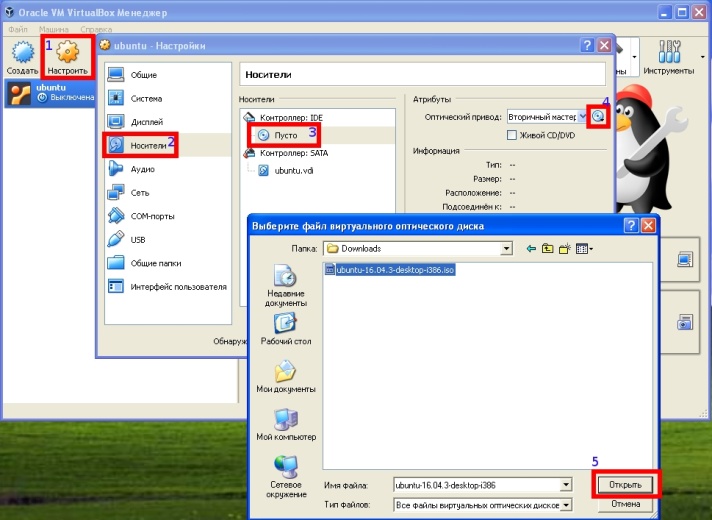
Дополнительно в окне настроек виртуальной машины можно настроить остальные параметры работы.
-
Установить операционную систему Ubuntu Linux на виртуальную машину
Для начала установки операционной системы необходимо запустить созданную виртуальную машину. Для этого надо выбрать ее в списке виртуальных машин и нажать на кнопку «Запустить», расположенную в верхней части окна.
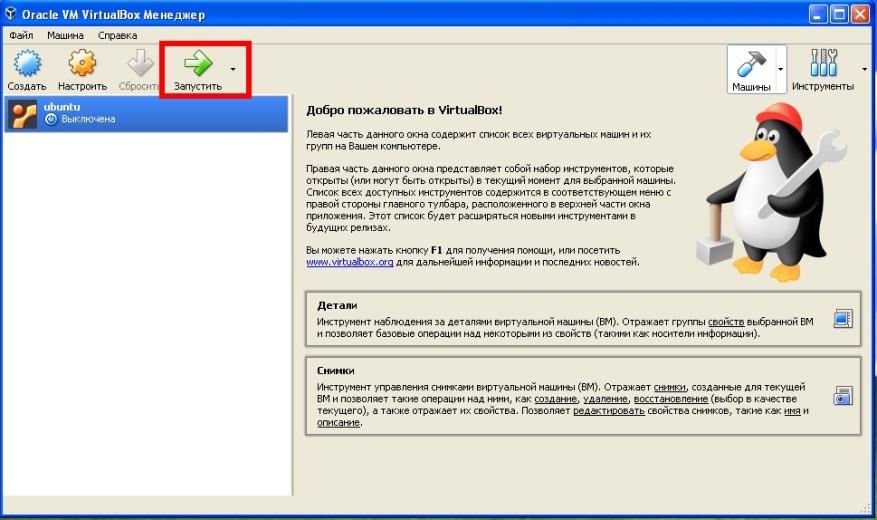
Виртуальная машина начнет загружаться с установочного образа диска, смонтированного в привод. Автоматически будет запущен процесс установки операционной системы. Первым шагом необходимо выбрать язык, который будет использоваться в процессе установки.
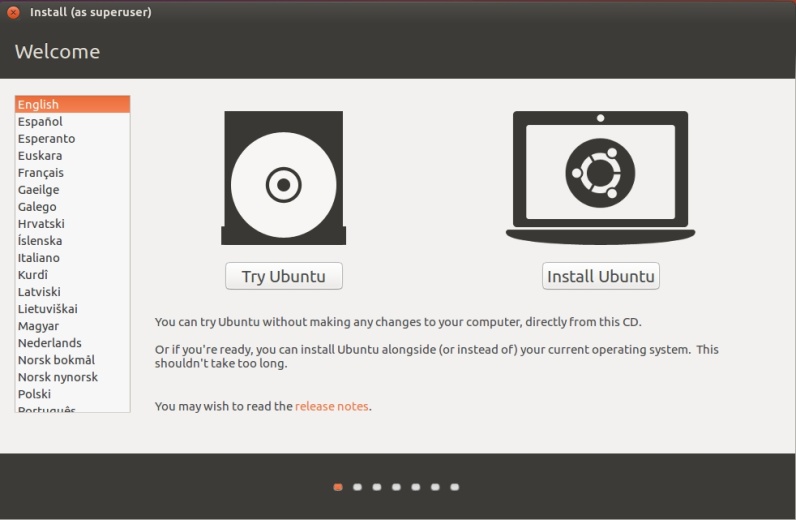
После выбора языка необходимо выбрать один из предложенных сценариев: использовать операционную систему без установки или установить операционную систему на жесткий диск виртуальной машины. Для выполнения задания лабораторной работы необходимо выбрать пункт «Установить Ubuntu».
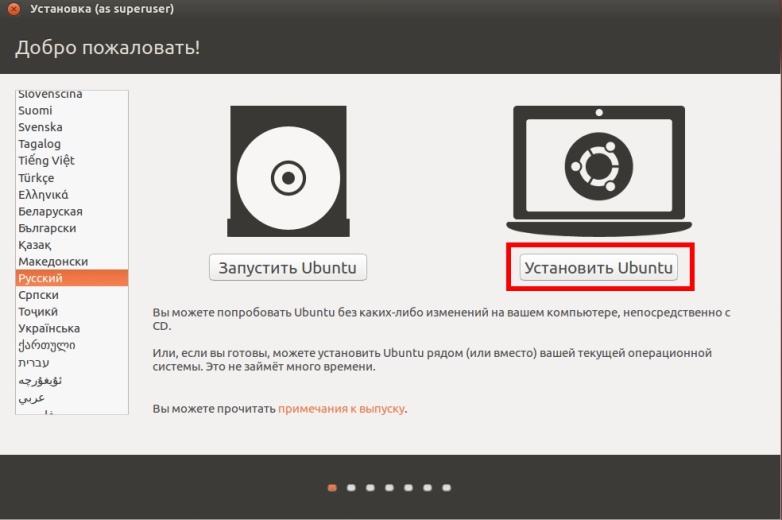
При установке можно затребовать установку последних обновлений компонентов операционной системы, а также установку компонент, использование которых может быть ограничено условиями лицензионных соглашений, не подпадающих под условия лицензии GPL, под которой распространяется операционная система UbuntuLinux.
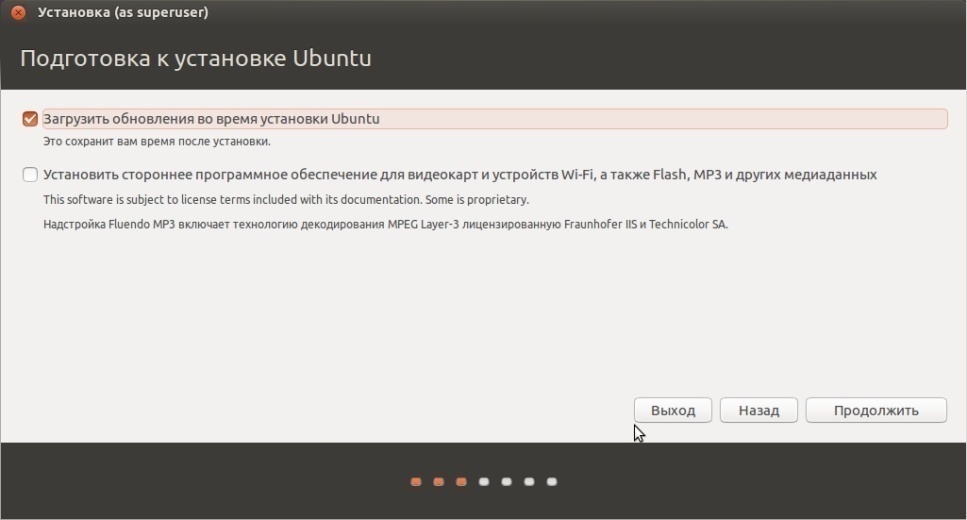
Далее необходимо задать часовой пояс. В зависимости от выбранного часового пояса будет рассчитываться смещение времени относительно нулевого меридиана.
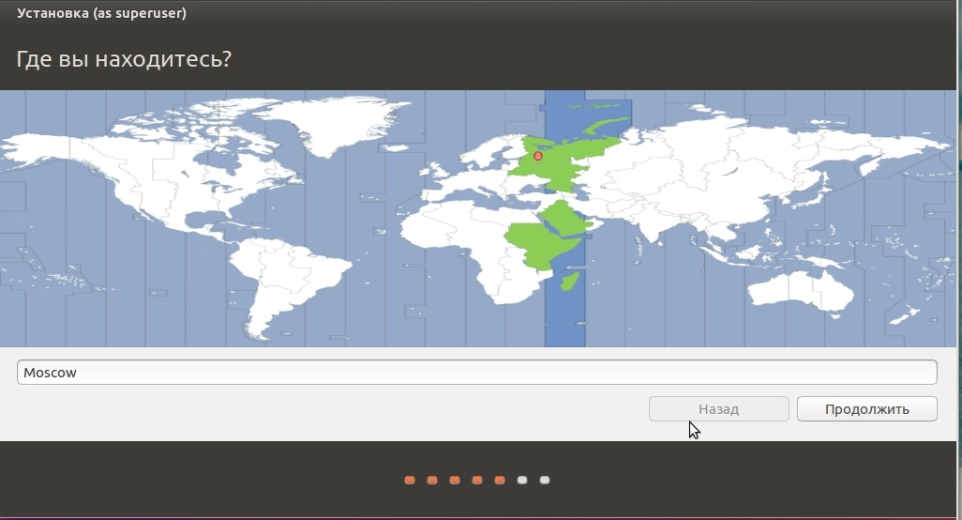
Для комфортной работы с операционной системой необходимо выбрать раскладку клавиатуры, используемую по умолчанию. Дополнительную раскладку клавиатуры можно будет задать после установки операционной системы.
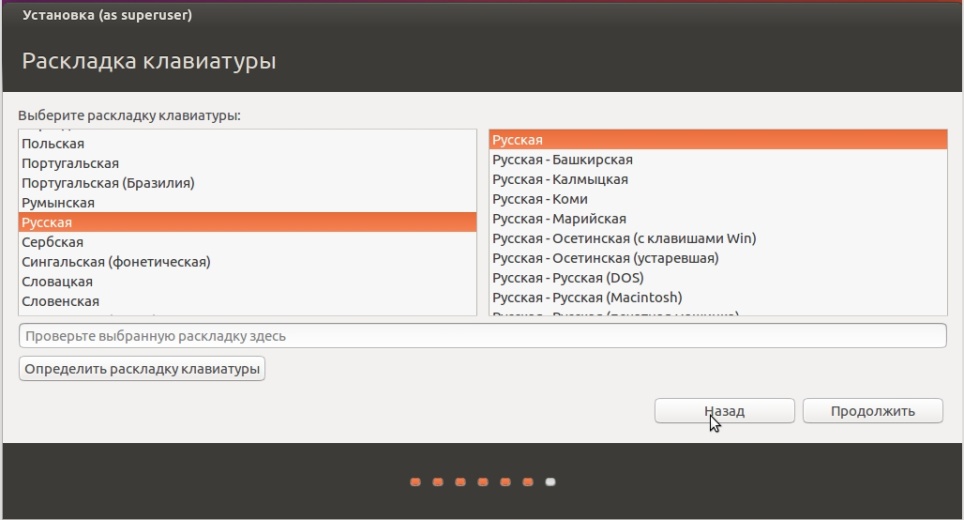
Для представления в системе необходимо создать учетную запись, от имени которой будет осуществляться работа. Учетная запись должна соответствовать идентификации студента, т.к. все работы будут выполняться именно с этим идентификатором. Внимание! Создаваемая на данном этапе учетная запись будет обладать правами администратора системы. Придумайте надежный пароль для защиты.
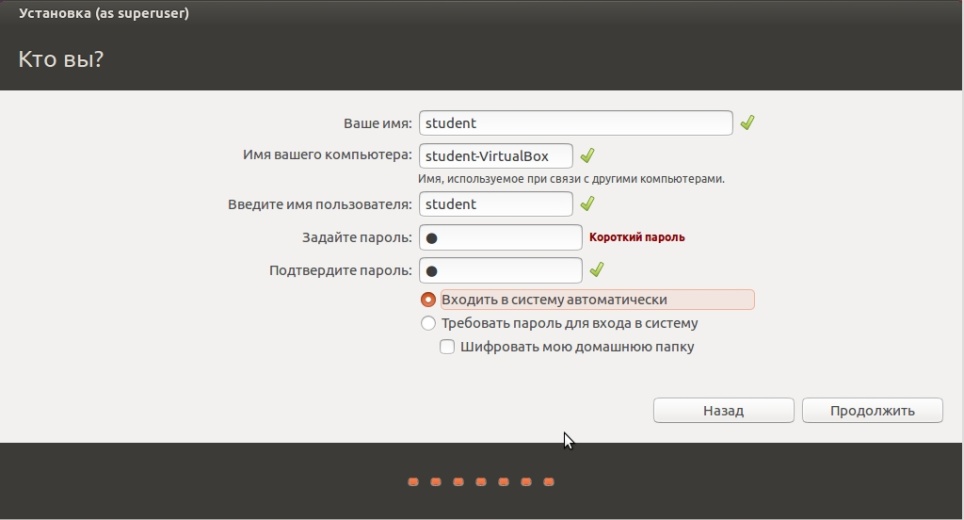
После задания всех параметров начнется установка операционной системы на жесткий диск виртуальной машины. По завершении установки будет предложено перезагрузить виртуальную машину. Процесс перезагрузки может продолжаться длительное время, в зависимости от производительности компьютера. Дождитесь процесса перезагрузки.
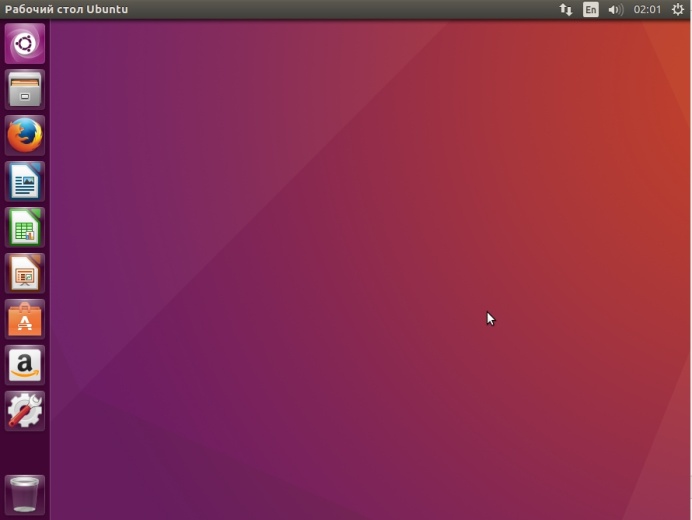
Выводы
В данной лабораторной работе мы приобрели навыки установки OracleVirtualBox, познакомились с процессом создания виртуальной машины. Выполнили установку и начальную настройку операционной системы UbuntuLinux. Созданная в процессе выполнения виртуальная машина понадобится для выполнения последующих лабораторных работ.
Полная установка OracleVirtualBox и операционной системы заняла 1час 15 минут.
Архитектура операционной системы LINUX.
Система LINUX представляет собой интерактивную программу, разработанную для одновременной поддержки нескольких процессов и нескольких пользователей. LINUX была разработана для опытных пользователей и программистов, поэтому ее основными свойствами являются: непротиворечивость, гибкость и мощь. Это означает, что в системе должно быть небольшое количество базовых элементов, которые можно комбинировать бесконечным числом способов, чтобы приспособить их для конкретного приложения. Кроме того, LINUX лишена избыточности, например, вместо команды сору можно написать ср. Одно из основных правил LINUX заключается в том, что каждая программа должна выполнять всего одну функцию, но делать это хорошо.
Операционная система LINUX представляет собой иерархическую многоуровневую структуру (рис. 1). На нижнем уровне располагается аппаратное обеспечение, состоящее из центрального процессора, памяти, дисков, терминалов и других устройств. На вышележащем уровне находится операционная система, функция которой заключается в управлении аппаратным обеспечением и предоставлении всем программам интерфейса системных вызовов, которые позволяют программам создавать процессы, файлы и др. ресурсы и управлять ими. Программы обращаются к системным вызовам, помещая аргументы в регистры центрального процессора (иногда в стек) и выполняя команду эмулированного прерывания для переключения из пользовательского режима в режим ядра и передачи управления операционной системе LINUX. На языке С нельзя написать команду эмулированного прерывания, поэтому процедуры написаны на ассемблере, но могут вызываться из программ, написанных на С. Процедуры представляют собой библиотечные функции, по одной на системный вызов.
Каждая такая процедура помещает аргументы в определенное место и выполняет команду эмулированного прерывания TRAP. Чтобы обратиться к системному вызову read, программа, написанная на языке С должна вызвать библиотечную процедуру ,read. Стандарт POSIX определяет библиотечные процедуры, соответствующие системным вызовам, их параметры, их действия и результат выполнения этих действий. LINUX содержит большое количество стандартных программ, некоторые из них описываются стандартом POSIX 1003.2: компиляторы, редакторы, программы обработки текста и утилиты для работы с файлами.
 Рис. 1 Уровни операционной системы LINUX
Рис. 1 Уровни операционной системы LINUXИменно эти программы и запускаются пользователем с терминала. Таким образом, речь идет о трех интерфейсах в операционной системе LINUX: интерфейсе системных вызовов, интерфейсе библиотечных функций и интерфейсе, образованным набором стандартных обслуживающих программ.
Ядро операционной системы LINUX состоит из нескольких уровней (рис. 2). Нижний уровень ядра состоит из драйверов устройств и процедуры диспетчеризации процессов. драйверы системы LINUX подразделяются на два класса: драйверы символьных устройств и драйверы блочных устройств. Основное различие между ним заключается в том, что на блочных устройствах разрешается операция поиска, а на символьных нет.
Технически сетевые устройства представляют собой символьные устройства, но обрабатываются по-иному, поэтому они выделены в отдельный класс. Диспетчеризация процессов производится при возникновении прерывания. При этом низкоуровневая программа останавливает выполнение работающего процесса, сохраняет его состояние в таблице процессов ядра и запускает соответствующий драйвер. Диспетчеризация процессов производится также, когда ядро завершает свою работу и наступает момент запуска процесса пользователя. Программа диспетчеризации процессов написана на ассемблере и представляет собой отдельную от процедуры планирования программу.
Символьные устройства могут использоваться двумя способами. Некоторым программам (например, текстовым редакторам vi и emacs), требуется нажатая клавиша без обработки. Для этого служит ввод-вывод с необработанного терминала (телетайпа). Другое программное обеспечение, например оболочка shell, принимает на входе уже готовую текстовую строку, позволяя пользователю редактировать ее, пока не будет нажата клавиша Enter. Такое программное обеспечение пользуется вводом с терминала в обработанном виде и дисциплинами линии связи.